Catatan: Artikel ini telah bermanfaat selama ini, dan akan segera dihapus. Untuk mencegah kesalahan "Halaman tidak ditemukan", kami menghapus tautan yang kami ketahui. Jika Anda sudah membuat tautan ke halaman ini, silakan hapus tautan, dan kami akan mengupayakan agar web tetap tersambung.
PowerPoint memiliki fitur kecil yang bagus yang memungkinkan Anda menyimpan versi asli gambar setelah diedit.
-
Klik kanan gambar yang telah Anda potong atau buat pengeditan lain, dan klik Simpan sebagai gambar.
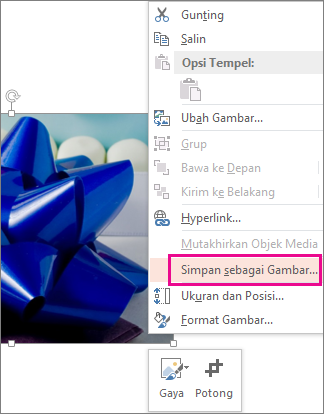
-
Klik panah di samping tombol Simpan , lalu klik Simpan gambar asli.
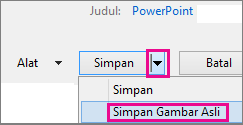
Catatan: Saat Anda menambahkan efek artistik ke gambar Anda, itu akan disimpan dengan efek tersebut dan Anda akan kehilangan versi aslinya.
Memulihkan gambar yang dipotong ke aslinya
Untuk kembali ke gambar asli yang Anda simpan, cukup sisipkan kembali lalu Hapus gambar yang diedit.










